Wijzig Chrome's nieuwe tabblad en appknopgedrag
Als u een Chrome-gebruiker bent, zult u ongetwijfeld gemerkt hebben dat er onlangs een paar veranderingen hebben plaatsgevonden. Vroeger was het mogelijk dat apps die je had geïnstalleerd toegankelijk waren via de nieuwe tab-interface, maar dit is niet langer waar. Aan apps is een speciale knop toegewezen op de werkbalk Bladwijzers en wanneer een nieuw tabblad wordt geopend, ziet u een lijst met de sites die u het vaakst bezoekt.
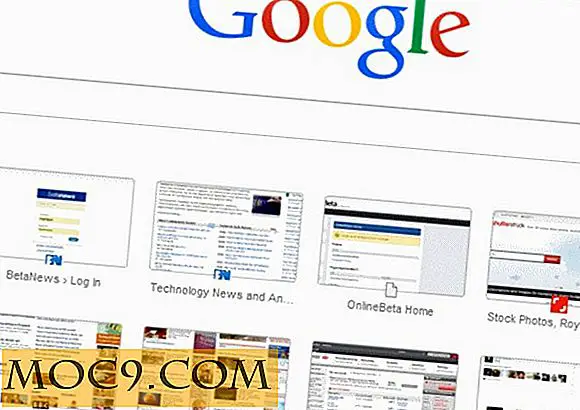
Je hebt nog steeds toegang tot de apps die je hebt geïnstalleerd door op de werkbalkknop te klikken, of je kunt zelfs een taakbalkknop gebruiken. Maar misschien geeft u er de voorkeur aan de dingen terug te hebben zoals ze vroeger waren, en zo kunt u precies dat doen.
Plaats uw muisaanwijzer in de adresbalk, typ chrome://flags/ en druk op Enter.

Druk tegelijkertijd op Ctrl en F om de zoekoptie te openen. Type Schakel Instant Extended API in en druk op Enter om naar het juiste gedeelte van de instellingen te worden getransporteerd.

Selecteer de optie Uitgeschakeld in het vervolgkeuzemenu met betrekking tot deze instelling en klik vervolgens op de knop Nu opnieuw starten onder aan het scherm.

Wanneer u Chrome opnieuw start en een nieuw tabblad opent, ziet u dat de dingen worden hersteld zoals ze waren. U ziet standaard een lijst met uw Chrome-apps en kunt overschakelen naar het bekijken van uw veelbezochte site met behulp van het pictogram op de onderkant van het scherm.

Als u ooit van gedachten verandert en dingen terug wilt krijgen naar hoe ze waren, herhaalt u de stappen maar selecteert u deze keer de optie "Standaard" in het vervolgkeuzemenu Instant Extended API inschakelen.
Het is mogelijk dat u de behoefte aan apps in Chrome eenvoudigweg niet ziet en ze momenteel niet gebruikt. U bent misschien best tevreden met het feit dat vaak bezochte sites worden weergegeven wanneer u een nieuw tabblad opent, maar de knop Apps op de werkbalk is gewoonweg verspilling van ruimte.
Als u deze spatie wilt vrijmaken, zodat u meer ruimte heeft voor een andere bladwijzer, klikt u met de rechtermuisknop op de knop Apps en heft u de optie 'Sneltoetsen weergeven' op.

Mocht u ooit besluiten dat u het terug wilt, klik dan opnieuw met de rechtermuisknop op de bladwijzerwerkbalk en vink de optie aan om de snelkoppeling weer te geven.







